Вставка эффекта
Начнем рассказ о применении эффектов в Premiere с простого примера. Попробуем при помощи соответствующего эффекта исправить яркость какого-либо (изначально излишне темного) клипа, сделав его более светлым. Это одна из типичных задач редактирования видео, решаемая при помощи применения соответствующего эффекта.
Чтобы назначить определенный эффект клипу:
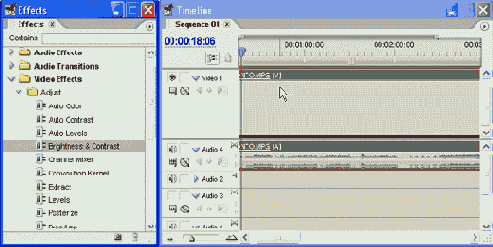
Рис. 12.3. Перетащите на клип желаемый эффект из палитры Effects
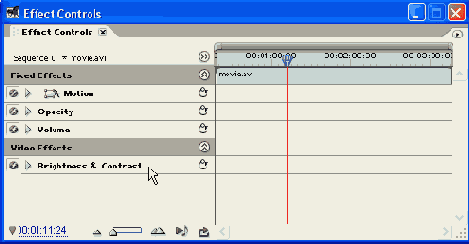
Рис. 12.4. После назначения клипу эффекта соответствующая панель появляется в палитре Effect Controls
Примечание: Если вы назначаете аудиоэффект, то следует позаботиться о совпадении формата клипа (моно, стерео или 5.1) и формата эффекта.
Примечание: Если клипу назначено несколько эффектов, то их применение к изображению производится в том порядке, в котором эффекты располагаются в палитре Effect Controls (Управление эффектом). В некоторых случаях порядок применения эффектов играет существенную роль в формировании изображения фильма. Изменить порядок следования эффектов в палитре можно простым перетаскиванием.
После назначения клипу эффекта можно изменить его настройки (т. е. отредактировать) при помощи палитры Effect Controls (Управление эффектом) (см. разд. 12.2), а также удалить эффект или назначить клипу дополнительные эффекты (рис. 12.5).
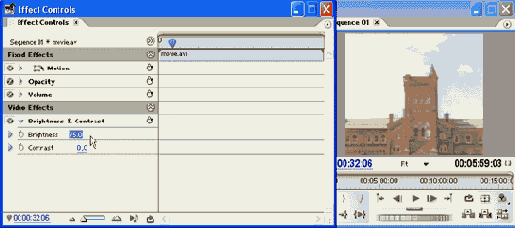
Рис. 12.5. В палитре Effect Controls определите параметры эффекта, ориентируясь на просмотр кадра фильма в окне Monitor
Таким образом, при редактировании спецэффектов применяются две специальные палитры. Палитра Effects (Эффекты) представляет собой библиотеку видео- и аудиоэффектов и служит для вставки того или иного спецэффекта в фильм. Другая палитра — Effect Controls (Управление эффектом) — применяется для просмотра эффектов, назначенных выделенному в окне Timeline (Монтаж) клипу, и регулировки их параметров.